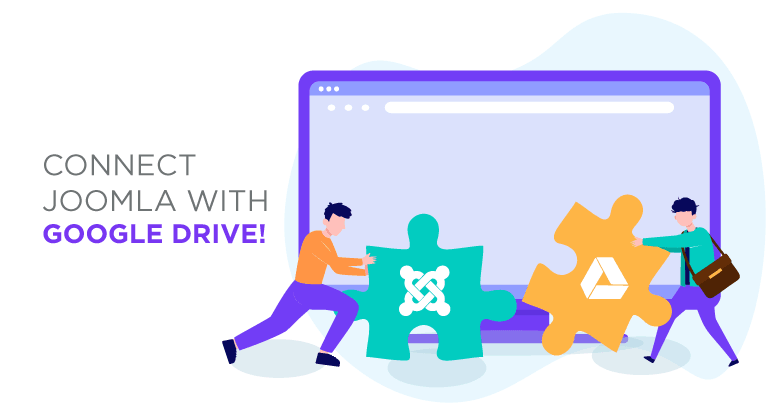Connetti Joomla con Google Drive!
Esistono pochi modi più semplici di Google Drive per gestire i file. Tuttavia, mentre Google Drive semplifica la condivisione di file tra team, la maggior parte delle attività di blogging avviene su Joomla. Dropfiles è la risposta di JoomUnited per gestire tutti i file di Google Drive direttamente dal tuo blog Joomla.
Dropfiles è principalmente un file manager per Joomla, ma è consapevole del fatto che a volte è molto più semplice ospitare file al di fuori del proprio blog. Per questo motivo, Dropfiles offre la completa integrazione con Google Drive, consentendo di gestire i file cloud da Joomla e i file Joomla da Google Drive.
Creazione di Google Drive e integrazione Joomla
L'integrazione di Google Drive sul tuo blog Joomla inizia con una configurazione una tantum che prevede la creazione di un'applicazione Google dalla console per sviluppatori di Google . Devi scegliere un nome per l'applicazione ed eventualmente abilitare l'API di Google Drive se questa è la tua prima configurazione.
Webmaster, semplificate la collaborazione sui file per i siti web dei clienti con Dropfiles.
Consenti ai clienti di condividere e collaborare in modo sicuro sui file, aumentando la produttività e semplificando i flussi di lavoro dei progetti.
Ottieni subito il vantaggio competitivo!
Quindi, crea un nuovo set di credenziali OAuth; potrebbe essere necessario visitare la schermata di configurazione del consenso per impostare un nome di prodotto. Indipendentemente da ciò, finirai per creare un nuovo ID cliente, che rappresenta il tuo sito Web Joomla. Tre impostazioni sono le più importanti:
Innanzitutto, seleziona il tipo di applicazione web e fornisci un nome. In secondo luogo, imposta l'origine JavaScript autorizzata sull'indirizzo del tuo sito web, escluso www. La terza e ultima direttiva consiste nell'impostare gli URI di reindirizzamento autorizzati come mostrato, aggiungendo la seguente stringa al tuo nome di dominio: /administrator/index.php?option=com_dropfilesdropfilestask=googledrive.authenticate. Otterrai quindi le tue credenziali.
Questo passaggio completerà l'installazione di Google Drive, fornendoti un ID client e un segreto che vanno nella scheda di configurazione della connessione cloud su Joomla. Aggiorna le tue credenziali, salva e fai clic sul pulsante Connetti per integrare Google Drive con il tuo blog Joomla. È così semplice!
Utilizzando il File Manager di Google Drive di Joomla
Cosa significa utilizzare Google Drive direttamente in Joomla? Quando stabilisci questa connessione in Joomla, Google Drive crea una cartella principale con il nome del tuo blog. Sul tuo sito web Joomla, DropFiles ti consente di creare un nuovo tipo di categoria, una nuova cartella Google Drive, che viene ospitata in questa cartella principale su Google Drive.
Tutto il resto funziona esattamente come prima, solo che questa volta Dropfiles diventa un file manager di Google Drive ospitato sul tuo blog Joomla. Questa integrazione offre anche il vantaggio aggiuntivo che i file risiedono su Google Drive, ma Dropfiles lo fa senza toglierti alcun controllo.
Sincronizzazione automatica di Google Drive
Infatti, Dropfiles gestisce tutta la sincronizzazione per te. Il file manager di Joomla ascolta le modifiche nei tuoi file e reagisce di conseguenza. Oltre a gestire la creazione e l'eliminazione dei file, il file manager di Joomla sincronizza le modifiche sia ai file che alle cartelle.
Dropfiles supporta tutti i tipi di file, sincronizzandone nomi, descrizioni e date di creazione e aggiornamento con Google Drive. L'estensione per Joomla sincronizza anche le categorie di Joomla, analoghe alle sottocartelle di Google Drive, ogni volta che ne crei di nuove, oppure se le sposti, le rinomini o le elimini.
Inoltre, la sincronizzazione di Dropfilesfunziona in entrambi i modi: se apporti una modifica su Google Drive, questa verrà riflessa su Joomla e viceversa. Queste modifiche vengono visualizzate anche sul desktop se utilizzi Google Drive con il tuo file manager locale.
Avere tutti i file in un unico posto è spesso desiderabile, anche se ciò significa archiviarli lontano da Joomla. Grazie a Dropfiles, puoi trasformare il tuo blog in un gestore di file o download remoto, portando tutte le funzionalità di Google Drive su Joomla.
Visualizza i file di Google Drive sul frontend di Joomla
Ora che il nostro sito è connesso e sincronizzato con Google Drive, possiamo iniziare ad utilizzare tutti i file cloud presenti su Joomla come qualsiasi altro che abbiamo memorizzato nel server, vediamo come visualizzare questi file sul frontend.
Abbiamo due opzioni per visualizzare i file: come categoria e inserendo un singolo file nel frontend, entrambe le opzioni sono disponibili con i file cloud.
Per prima cosa, per mostrare una categoria cloud, non ci resta che selezionare la categoria nel file manager e selezionare il tema nella sezione di destra, infine fare clic su Salva impostazioni .
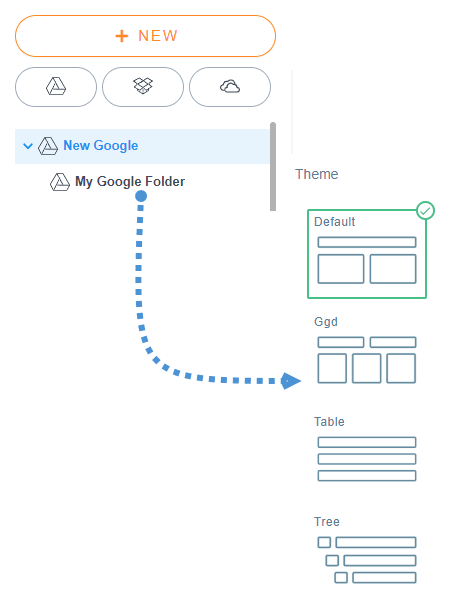
Dopodiché non ti resta che inserire la tua categoria cliccando sul pulsante Dropfiles sul tuo editor, selezionando la categoria Google Drive e, infine, cliccando su "Inserisci questa categoria".
Ci sono 4 temi tra cui puoi scegliere:
Predefinito
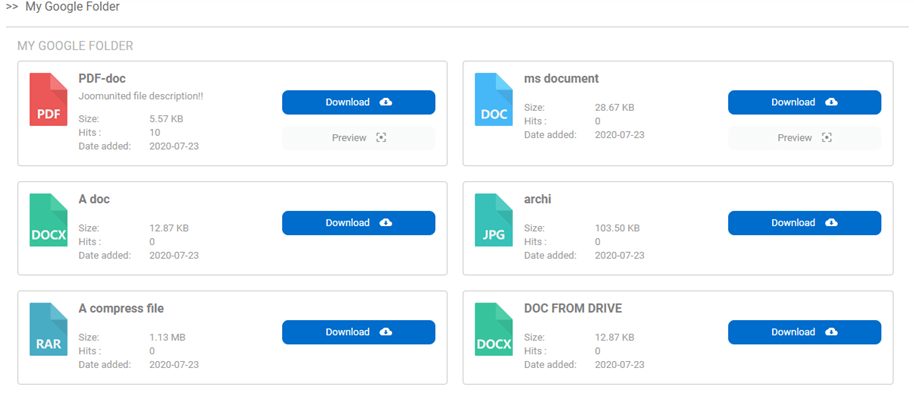
Dio mio
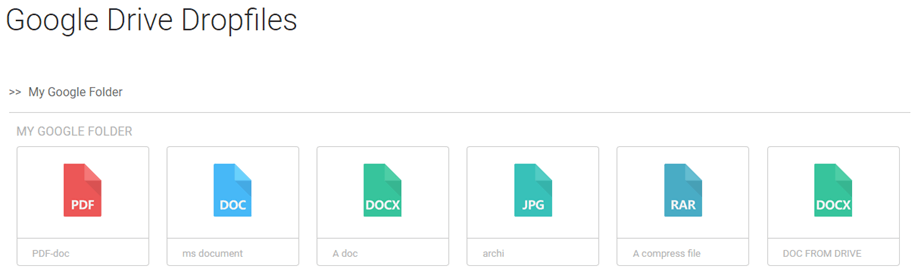
tavolo
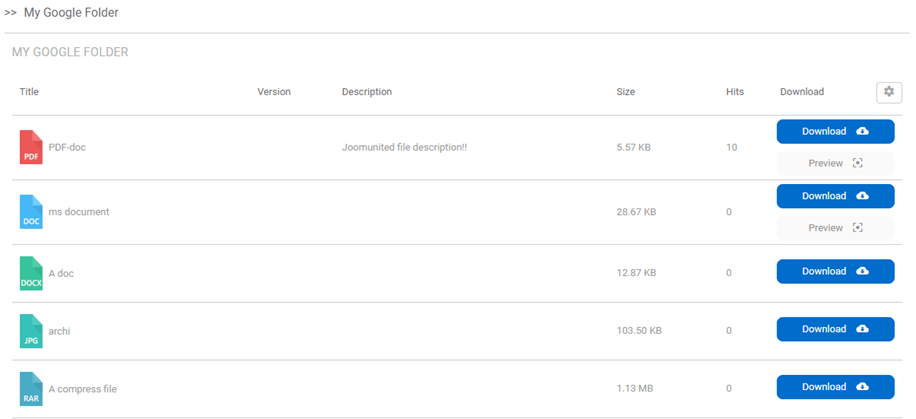
Albero
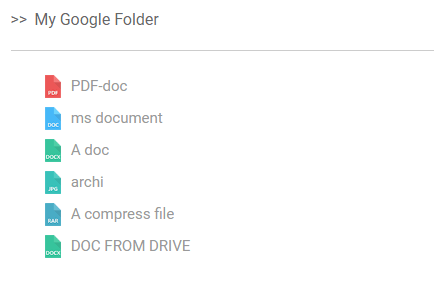
Come puoi vedere, tutti i temi sono disponibili con le tue categorie cloud e puoi anche modificare il layout come in qualsiasi altra categoria e la cosa migliore è che la categoria proviene dal cloud, quindi risparmierai spazio di archiviazione ;)
Mantieni i tuoi file cloud con accesso limitato
Un'altra cosa importante che puoi fare con i file cloud è limitare l'accesso come a qualsiasi altro file per gruppo di utenti o per singolo utente in modo da consentirti di mantenere i tuoi file protetti e creare un repository utente personale basato sulle cartelle di Google Drive.
Per limitare l'accesso per gruppo di utenti, devi solo andare nella categoria cloud che desideri limitare e, nella sezione di destra, cercare la sezione "gruppi di utenti".
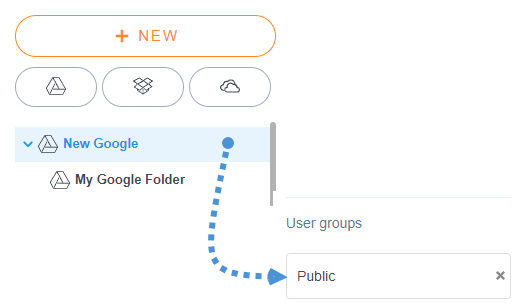
Ora fai clic su "Pubblico" e seleziona tutti i gruppi di utenti che potranno vedere e scaricare i file.
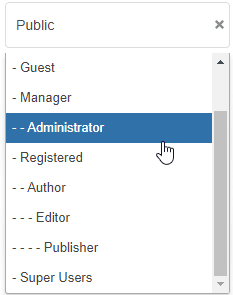
Infine, fai clic sull'icona "x" a destra di "Pubblico" in modo che il pubblico non possa vedere o scaricare i file all'interno della categoria.
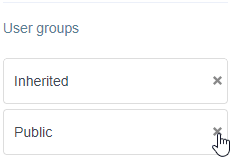
Infine, fai clic sul pulsante “Salva impostazioni” e il gioco è fatto! Ora la categoria sarà disponibile solo per questi gruppi di utenti.
L'altra opzione è limitare l'accesso con la restrizione per utente singolo , questo può essere fatto per un singolo utente o per l'intera categoria.
Vai alla categoria/file che desideri limitare e cerca la Impostazioni autorizzazioni .
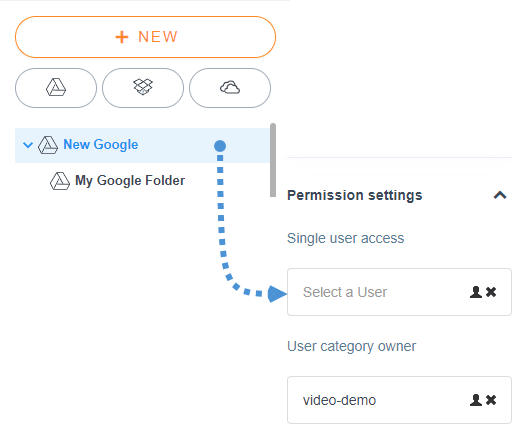
Per selezionare l'utente, basta fare clic sull'icona della persona e selezionare l'utente che potrà vedere e scaricare il file/categoria.
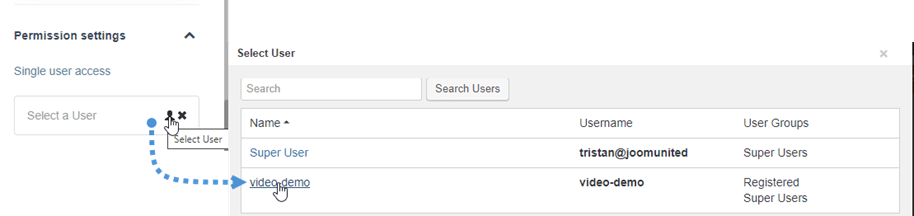
Per completare la configurazione, basta fare clic sul pulsante "Salva impostazioni" e tutto sarà fatto, l'utente sarà in grado di scaricare e vedere il file/categoria, è stato semplice impostarlo come con qualsiasi altro file memorizzati nel tuo server.
Possiamo anche goderci la nuova fantastica UX che rende le cose più facili di prima! La gestione dei file non era così semplice prima.
Chiamando tutti i webmaster!
Migliora i siti web dei tuoi clienti con Dropfiles . Carica, categorizza e condividi facilmente i file, offrendo ai clienti un modo semplice ed efficiente per gestire i loro documenti.
Aggiorna i tuoi servizi di web design oggi stesso!
Maggiori dettagli: Integrazione con Joomla e Google Drive >>
Google Drive <> Demo video di Joomla
Quando ti iscrivi al blog, ti invieremo un'e-mail quando ci saranno nuovi aggiornamenti sul sito, così non te li perderai.